リサーチ&仕入れる際の注意点
リサーチをして利益商品を見つけたら、報告し仕入れるかの判断をしますが
幾つか注意点があるので、しっかりと理解を深めて下さい。
■リサーチして商品情報を送るまでの流れ
まずは価格差のある商品を見つける
価格差が300円以上取れる商品を見つけたら
Amacodeの使い方を参照し、ASINコードをKeezonに貼り付け売れ行きをチェックしましょう。
グラフがバキバキに動いてる商品 → 報告
グラフが壊れてデータが見れない商品 → 報告
出品者グラフ、ランキンググラフ共に動いていない商品 → スルー
※迷ったら報告してください^^
■利益商品を見つけた場合のデータの送り方
送る際は
①ASINコード
②税込み価格
③店舗在庫数
④リサーチ店舗名
をセットにして送って下さい。
これを元に仕入れるかの判断をします。
■展示品の確認
展示品の場合は中古品扱いになりますので、アプリで調べた価格とは異なり、値段が下がって利益が取れなくなる可能性があります。
■箱の汚れをチェック
いくら新品未開封品といっても、箱の状態が悪い場合はクレームの対象になりますので、仕入れる際は箱の全面の確認をして下さい。
傷、汚れなど。
判断が難しい場合は、箱の状態が分かるように写真や動画を撮影しLINEで送って下さい。
元々展示してあった商品を、箱に入れなおして販売している悪質なお店もあります。
注意しましょう。
■在庫の確認
まずは、店頭在庫が何個あるか確認しましょう。
よく売れる商品の場合、倉庫や他店の在庫数の確認をお願いする場合があります。
■購入は現金で
Amazonでは定期的に、販売者が正規ルートで購入してるか、偽物を販売していないかをチェックしてきます。
その際にレシートで確認するのですが、販売者名義ではないカードやバーコード決済のレシートだと認められません。また最悪の場合アカウントが止められてしまいます。
お渡ししている仕入れ資金から現金で支払って下さい。
また購入時のレシート、保証書は大切に保管して下さい。
誤ってレシートを紛失してしまった商品は、買い取ることができませんのでご注意ください。
■保証印に関して
高額家電などは、商品の箱を開けて保証印を押される場合があります。
この場合、新品出品が出来なくなるので中古扱いになります。
どうしても保証印を押されるようなら購入を断りましょう。
■購入シールを貼られる場合
商品に購入シールを貼られると、シールを剝がす手間がかかってしまいます。
レジで袋を購入すればシールは貼られないので、レジ袋は購入するようにして下さい。
大型商品は袋に入らないので仕方ありません。
Keezonの使い方 商品の売れ行きの見方
Keezon(キーゾン)の使い方
Amazonで売られている商品の売れ行きをチェックできるサイトです。

まずはお渡ししたアドレスとパスワードでログインしてみましょう。
調べたいASINかJANで検索をします。
ASIN(エーシン) Amazonで販売している商品に割り振られたAmazonのコード
JAN(ジャン)商品に割り振られた13ケタの番号
Amacodeで調べた商品を検索する場合は
Amacodeの使い方にある、ASINのコピーを参照してください。
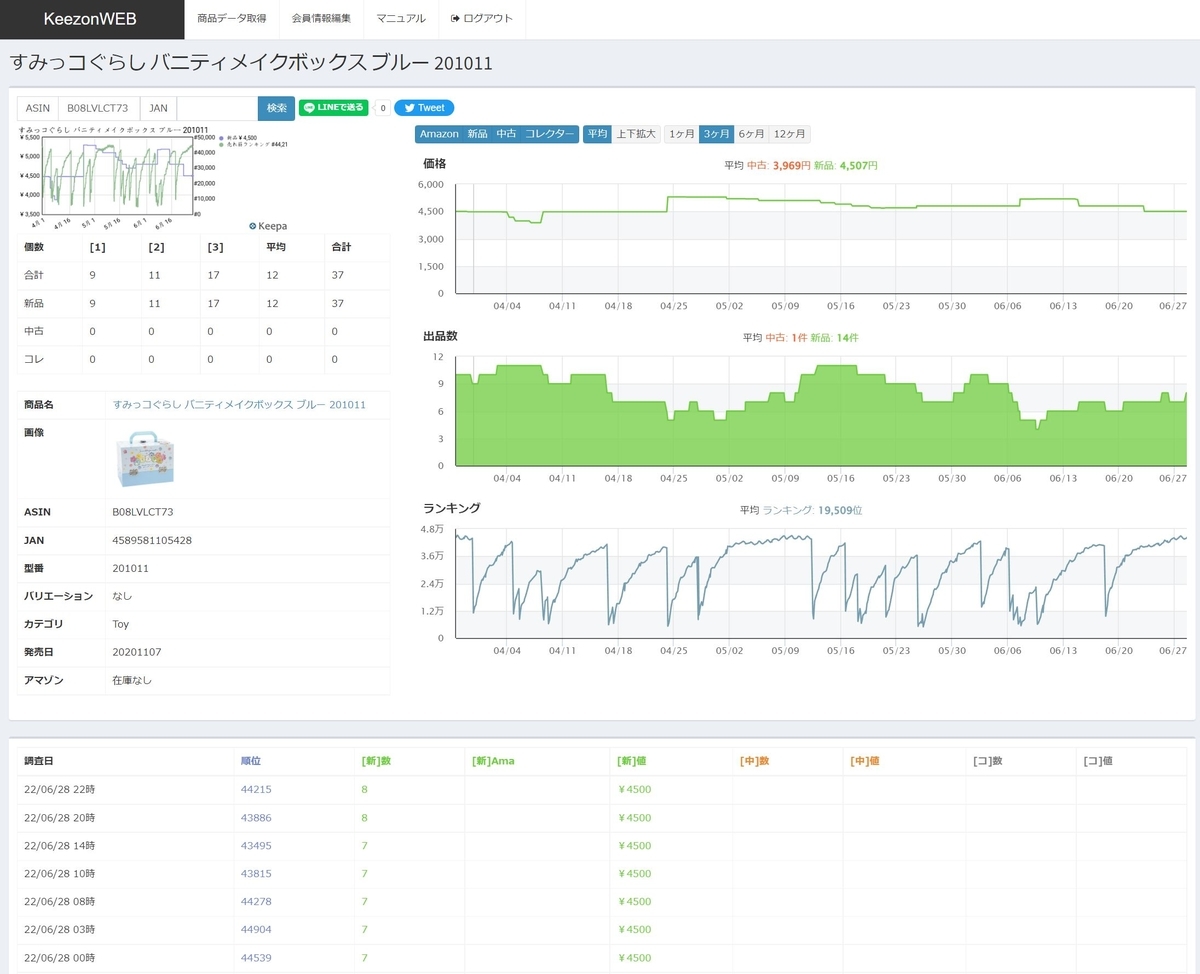
左上にある小さいグラフの下に、およその販売数が書いてあります。
【1】直近1ヶ月で売れた個数
【2】1ヶ月~2ヶ月の間で売れた個数
【3】2ヶ月~3ヶ月の間で売れた個数
ただしこの数字はグラフを元に作られた目安の数字です。
実際はこれほど売れていませんので注意します。
店舗でリサーチを進めると、価格差のある商品は沢山あります。
ただ、商品が売れなければ不良在庫となります。
商品がどのくらい売れているのか、どれくらい人気のある商品なのか
それを調べる方法があります。
売れ行きを調べる方法は様々あるのですが、初めに最も分かりやすいのが【ランキング】です。
Amazonでは家電、食料品などジャンルごとに商品のランキングが付与されています。
数時間ごとにランキングは更新され、当然商品が売れるたびにランキングが上がります。売れなければランキングが下がります。
そのランキングを可視化したのがランキンググラフです。

こちらは3ヶ月のランキンググラフです。
青いグラフは価格の推移です。
緑のグラフがランキンググラフになります。
4月1日辺りの緑のグラフに注目してください。
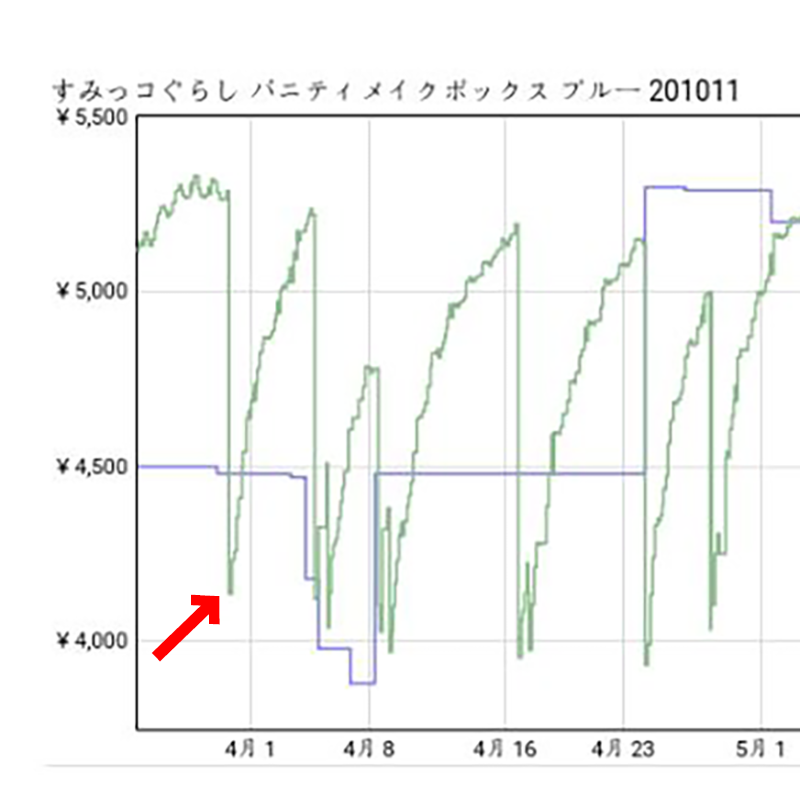
赤い矢印で示したところが、商品が売れてランキンググラフが動いた形跡です。
商品が1回売れると、ランキンググラフが急降下するのが分かります。
1回の購入で1個買われても、2個買われても、グラフは1回だけ動きます。
4月には同じようなグラフの動きが、およそ10回あります。
ということで、Amazonでは月に約10回購入されていて、10個以上は売れる商品と言うことが分かります。
では続いてのグラフを見てみましょう。

このグラフはランキング2000位~5000位辺りをうろうろしている商品です。
こういった細かいランキング変動している商品は売れています!
こういったグラフの商品を見つけられるように頑張りましょう!
※ただし注意点が3つ
・出品されていれば売れる商品でも、出品されていない商品はランキングが下がっていきます。
必ず青いグラフがいる位置(販売されている時)のランキンググラフを見るようにしましょう!
・ランキンググラフはKeepaのグラフに反映されない商品もあります。
実際には売れているのにランキンググラフが動いていないなど。
特に注意が必要なのは、ランキンググラフは動いてないけど、出品者の増減が激しいグラフになります。
その際はご連絡ください。
・一見売れているように見えるが、実はそんなに売れていない商品

これはかなり厄介なグラフです。ランキンググラフはバキバキに動いていますが、実はグラフほど売れていません。
と言うのも今までのグラフと違い、オレンジ色に塗られているグラフがあります。
これがAmazon直販です。
Amazonというプラットフォームの中には、何万という販売者がいますが
独占禁止法すれすれ(ほぼアウト)の感じで、Amazon本体の直販商品が売れていきます。
必ずしも売れないわけではありません。売れにくい注意が必要な商品と言うことを覚えておきましょう!
またAmazon以外にも注意が必要なのはバリエーションです。

こちらはサーモスの水筒ですが、販売ページを見るとご覧の様に沢山のカラー展開、サイズ展開があります。
実はランキンググラフの中には、単一商品のランキンググラフと、沢山のバリエーションが統合されてしまっているランキンググラフが存在します。
統合されたグラフだと、どの色が売れてもランキンググラフが動いてしまうため、自分が仕入れようとしている商品が本当に売れているのか?の判断が難しくなります。
この場合もご連絡ください。
Amacode使い方
Amacodeとは インストールしてみよう
商品のバーコードをカメラで読み込み、Amazonとの価格差を比較することができる無料のアプリです。
まずはiPhoneアプリのAmacodeをインストールして下さい。
インストールが終わったらアプリを立ち上げて設定画面を開きます。
画像と同じ設定になるようにして下さい。

大口出品者 ON
FBA使用 ON
FBA在庫保管日数 30日

比較対象 新品最安値
カート優先

この設定が抜けると正確な金額が分かりません。
必ず設定してください。
バーコードをスキャンしてみよう
設定が終わったら実際に商品のバーコードを読み込んでみましょう。
下のメニュー「検索」を押します。
「タップして読み取りを開始」を押しカメラをバーコードに近づけて下さい。
緑のラインが出て商品は検索できましたか?

商品画像と読み込んだ商品を見比べて問題なければ成功です。
上から
・ジャンル「家電&カメラ」
・商品名「ロジクール・・・」
・JANコード「4943765050056」
・カート価格(Amazonの販売価格)
・右に表示されている金額(1334円)が、損益分岐点。
・画像の下の「1871位」がAmazonランキング
店舗でバーコードを読み込んだ際に
今回の商品の損益分岐点である【1334円】より店頭価格が安ければ利益が取れる商品となります。
例えば商品が500円だった場合、834円の利益が取れる商品になります。
実際に計算してみましょう。
スキャンした商品情報をタップしてください。

この様な画面が出てきたら、【仕入れ設定】をクリックしてください。

上から
粗利益 この商品を売った場合の利益額
出品価格 現在のAmazonの価格です
仕入れ価格 店舗での商品の値段を入れて下さい
仕入れ数 1から2に変更すると粗利益も増えます。
「保存」を押して戻りましょう。
これで、店舗での商品がAmazonで販売すれば幾らの利益が取れるかが分かります。
実際に商品を仕入れて販売するとなると、商品の売れ行きや価格の変動など様々な問題があります。
仕入れたけど売れなかった。仕入れたけど価格が下がって赤字になった。
それを調べるために利益が取れそうな商品を見つけた場合、商品のASINコードを私に送って下さい。
ASINコード(エイシンコード)とはAmazonで販売する商品に割り振られたコードのことです。
ASINコードを送ってもらい、商品を仕入れるかの判断をします。
ASINコードの送り方

先ほどの商品情報をタップした画面を出します。
雷マークをクリックしてください。

この様な画面に変わると思います。
虫眼鏡マークの横がASINコードです。
【B084CC82PH】
このコードをコピペして送って下さい。
送る際は
①ASINコード
②税込み価格
③店舗在庫数
④リサーチ店舗名
をセットにして送って下さい。
これらの情報から私が商品の売れ行きなどを調べて
1日終了後のデータの送信方法
下のメニューから【商品】ボタンをクリックします。
その日に調べた商品の一覧が表示されます。
右上の【編集】→左下の【すべて選択】→【CSV】
こうすることで、調べた商品データを全てCSVファイルというものにできます。
このCSVファイルをLINEで送信してください。
